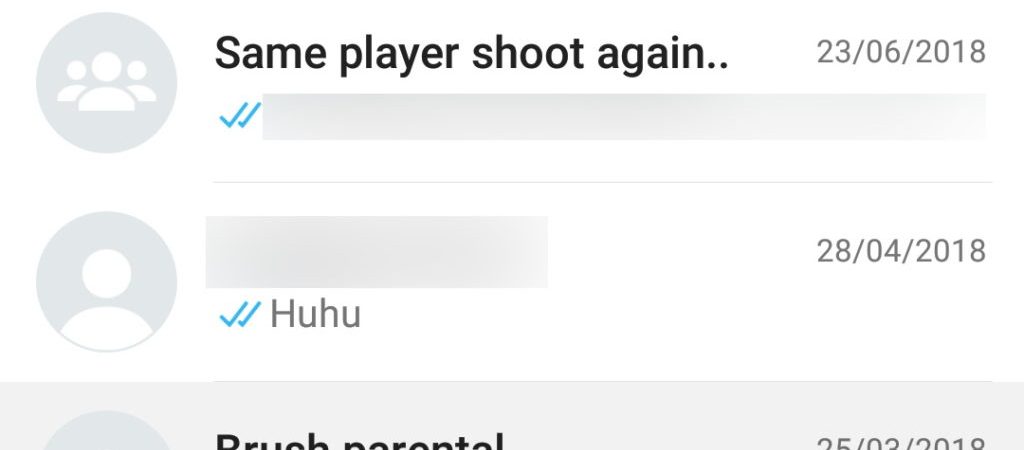Avec la vulgarisation de WhatsApp au Brésil et dans le monde, le messager Facebook est devenu un plat complet pour les curieux et les escrocs en service – voir, par exemple, le cas récent de la médaillée olympique Rosamaria, du volley-ball.
Dans cette optique, l’application dispose de certaines fonctionnalités qui peuvent empêcher des tiers d’accéder à vos activités et à vos conversations. Ensuite, nous séparons un compilé avec cinq conseils fonctionnels qui amélioreront la protection de vos données sur WhatsApp.
Messages temporaires
Pour éviter que vos conversations ne soient enregistrées dans l’historique des applications, une bonne demande consiste à activer la fonctionnalité de messages temporaires.
En plus des conversations textuelles, cette fonction prend également en charge la suppression de messages vocaux, de documents, de photos et de vidéos partagées.
Pour l’activer, sur l’écran de conversation souhaité, touchez le nom du contact en haut de l’écran. Ensuite, dans les paramètres, touchez « Messages temporaires ». Sur l’écran suivant, appuyez sur « Continuer » et cochez la case en regard de « Activé ».
Comme son nom l’indique, cette fonctionnalité entraîne la disparition automatique des messages en sept jours. De retour sur l’écran de conversation, notez que vous verrez un avertissement indiquant que les messages WhatsApp temporaires sont activés.
Envoyer des fichiers à vue unique
Image : WhatsApp/Disclosure
WhatsApp a publié cette fonctionnalité la semaine dernière. Désormais, si l’utilisateur le souhaite, il est possible d’envoyer des photos et des vidéos avec une seule vue, c’est-à-dire que le destinataire ne peut visionner qu’une seule fois. Le contenu est ensuite supprimé de la plateforme.
Cette fonctionnalité peut être utile pour envoyer du contenu confidentiel, tel que des mots de passe et des coordonnées bancaires. Pour savoir comment l’activer, consultez notre tutoriel.
Il convient de souligner une alerte importante : tant dans le cas de messages temporaires que dans les fichiers à vue unique, WhatsApp n’émet aucune alerte pour la capture d’écran. Sachez donc que le destinataire peut toujours trouver un moyen de « sauvegarder » un fichier partagé ou de discuter de cette façon.
Archiver les conversations
Pour empêcher quelqu’un d’accéder à une conversation particulière, WhatsApp vous permet de désactiver les notifications pour les chats archivés.
Actuellement, vous pouvez choisir si vous souhaitez conserver les conversations archivées même si vous recevez de nouveaux messages (l’option laisse une indication qu’un message non lu est visible). L’activation ou la désactivation de la fonctionnalité qui masque les conversations est très simple. Suivez le didacticiel pour savoir comment cela fonctionne.
Lorsque
la fonctionnalité est activée, l’utilisateur peut poursuivre une certaine conversation loin des curieux et sans aucun.
Dans
les paramètres, WhatsApp dispose également de certaines options permettant à l’utilisateur de masquer ses données personnelles à des tiers sur la plateforme, garantissant ainsi plus de confidentialité si un inconnu, par exemple, ajoute votre numéro dans le messager.
Cette fonctionnalité est adaptée à ceux qui ne veulent pas que d’autres personnes accèdent à des informations telles que la photo de profil et le statut. Vous pouvez trouver ces options dans « Paramètres » (trois points en haut à droite) > « Compte » > « Confidentialité ».
Les options varient des plus simples, telles que la désactivation de la confirmation de lecture dans « Dernière vue » (les deux traits bleus à côté du message), à empêcher des tiers de vous ajouter à des groupes, restreindre l’option « Groupes » uniquement à vos contacts.
Accès biométrique
L’utilisation du blocage biométrique sur WhatsApp empêche également d’autres personnes d’ouvrir l’application si votre téléphone est volé, par exemple.
Il convient de rappeler que la fonction ne peut être activée que si votre téléphone dispose d’un lecteur d’empreintes digitales, caractéristique relativement courante dans les modèles actuels. Pour activer cette fonction, accédez aux paramètres de sécurité et de confidentialité de WhatsApp à l’adresse suivante : « Paramètres » > « Compte » > « Confidentialité » > « Bloc d’empreintes digitales ».
Maintenant, comme dans l’exemple ci-dessous, activez l’option « Déverrouiller avec empreinte digitale ».
Dans le menu du bloc d’empreintes digitales, l’utilisateur peut choisir entre bloquer WhatsApp immédiatement ou après 1 ou 30 minutes. Image : Capture d’écran